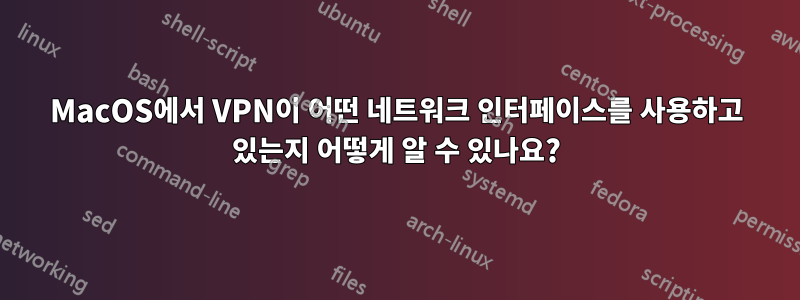
나는 Surfshark VPN을 사용하고 있으며, 연결할 때 어떤 네트워크 인터페이스를 사용하고 있는지 알고 싶습니다. Windows에서는 간단합니다. ipconfig를 입력하면 쉽게 찾을 수 있습니다. MacOS에서는 ifconfig를 입력했지만 수천 개의 네트워크 어댑터가 있어서 어느 Surfshark를 사용하고 있는지 알 수 없습니다. 어떤 도움을 주셔서 정말 감사합니다!
답변1
ifconfig -v네트워크 인터페이스를 보려면 실행하세요 . 이 명령의 자세한 버전은 때때로 적절한 네트워크 인터페이스에 VPN 이름을 추가합니다. 그래도 작동하지 않으면 계속하세요.
VPN을 활성화하지 않고도 외부 IP 주소가 무엇인지 확인할 수 있으며, 활성화한 후 다시 확인하여 VPN이 켜져 있는지 확인할 수 있습니다.
VPN이 작동한다고 확신한 다음 VPN을 켜거나 끌 때 나타나거나 사라지는 인터페이스를 찾으십시오. 또는 외부 IP 주소와 일치하는 인터페이스를 찾으세요.
내가하는 방법은 다음과 같습니다.
- VPN을 끄고 IP 주소를 표시하는 사이트로 이동하세요. 이는 VPN이 제공하는 마스크된 IP 주소가 아닌 실제 IP 주소입니다. 예를 들어https://whatismyipaddress.com/
- IP4 또는 IP6 주소를 기록해 두십시오. 이 정보를 실제로 사용할 필요는 없으며, VPN을 활성화한 후 정보가 다른지 인식하면 됩니다.
- VPN 활성화
- IP 주소를 표시하는 사이트를 새로 고칩니다. 2단계의 IP와 다른 IP가 표시되어야 합니다. 이는 VPN 지원 IP 주소(예: VPN이 제공하는 주소)입니다. 이것을 기록해 두십시오.
- 명령을 실행
ipconfig하고 4단계의 IP 주소가 포함된 인터페이스를 찾습니다. 인터페이스 이름은 IP 주소 위 세미콜론 왼쪽에 있는 문자와 숫자입니다. 예를 들어 가utun0:IP 주소보다 높으면 인터페이스 이름은 입니다utun0. - (선택 사항) VPN에 표시된 주소와 비교하여 IP6 또는 IP4 주소를 확인하세요. 일부 VPN은 이를 위한 도구를 제공합니다.
답변2
명령 ifconfig자체를 모두 사용합니다. 구성된 모든 네트워크 인터페이스와 해당 IP 주소가 표시됩니다. VPN은 일반적으로 클래스 A 개인 네트워크 공간 10.0.0.0/8에 있습니다. 이는 10으로 시작하는 모든 IP입니다. 하지만 100%는 아닙니다! VPN 인터페이스가 무엇인지 선택하려면 최선의 판단을 내리십시오. VPN 제공업체의 이름과 관련된 방식으로 이름을 지정해야 합니다.


